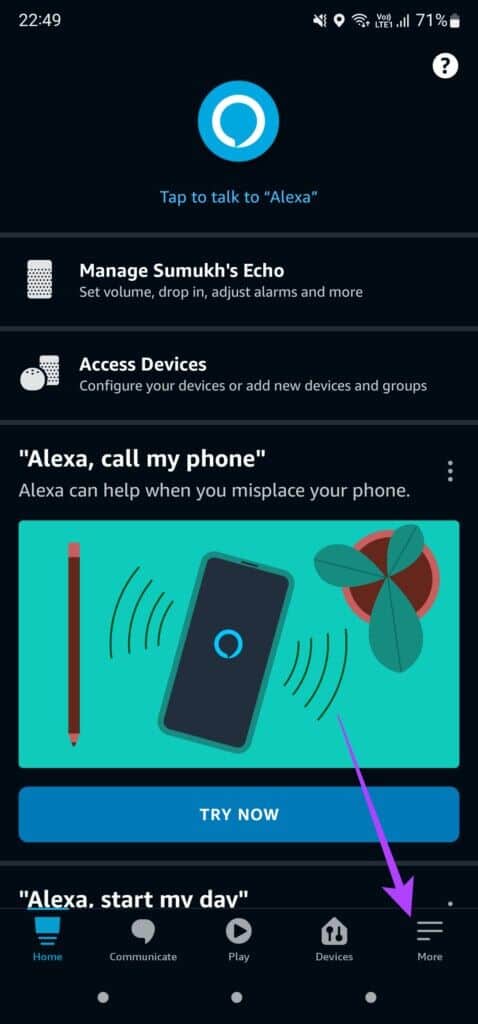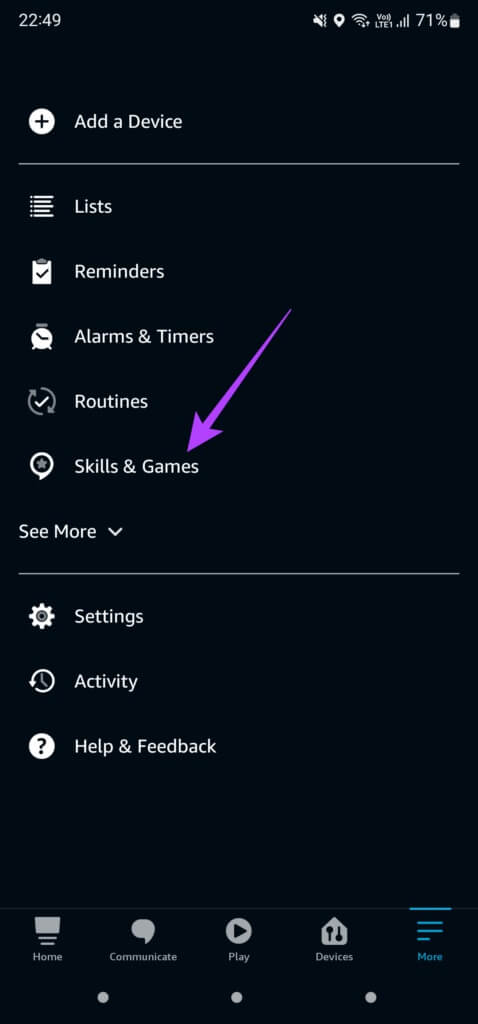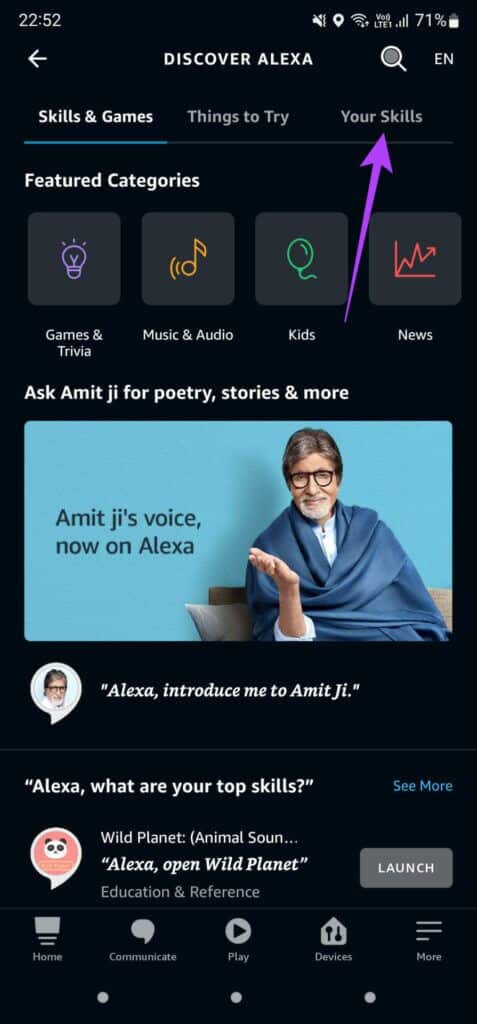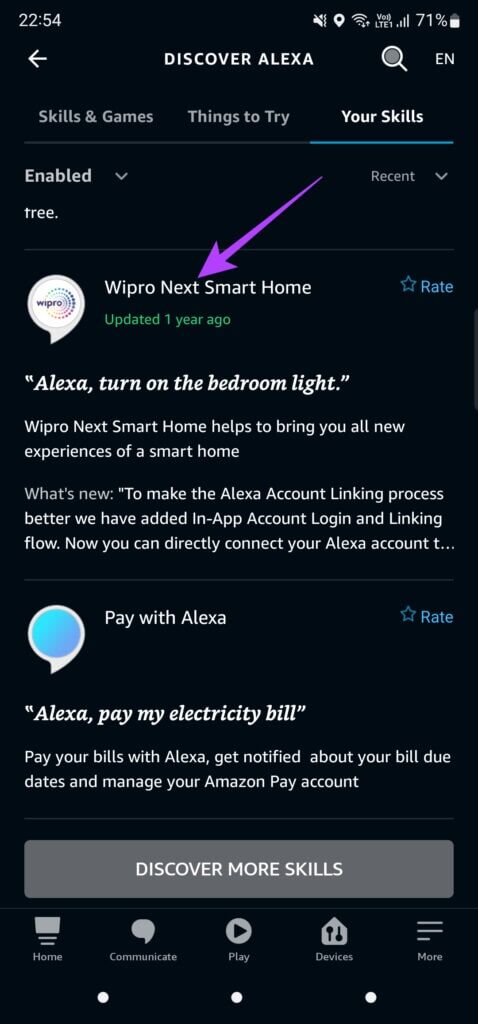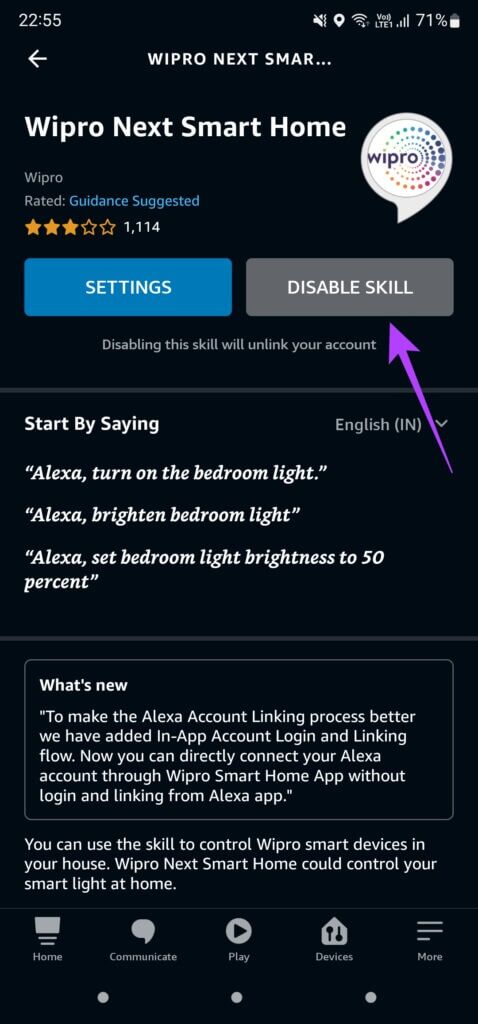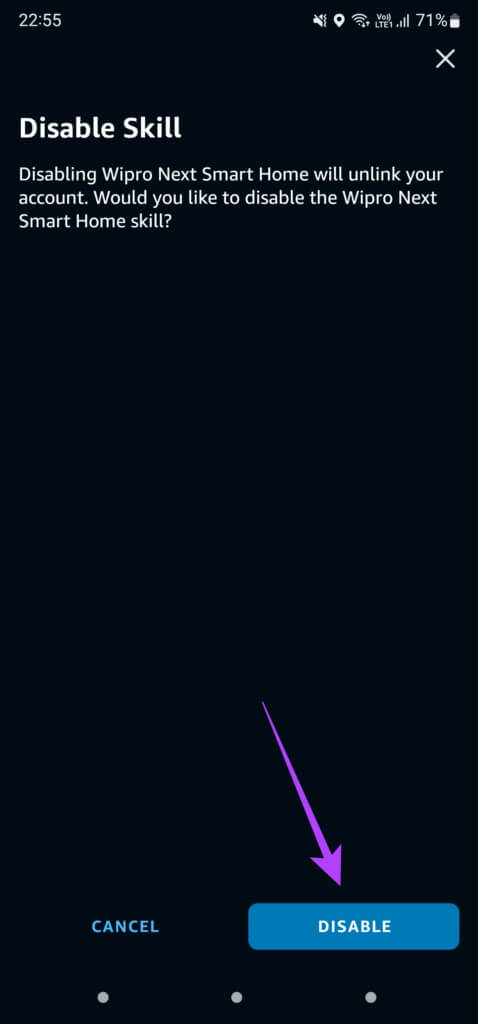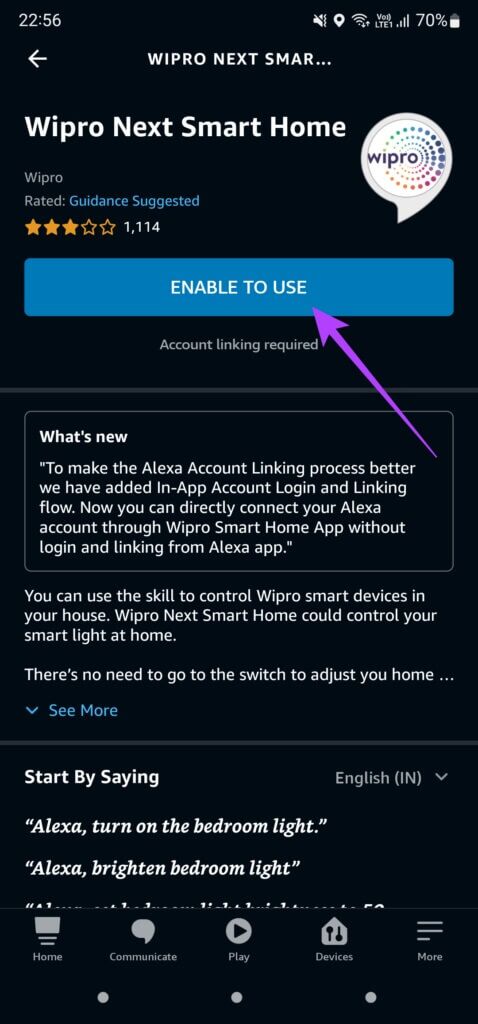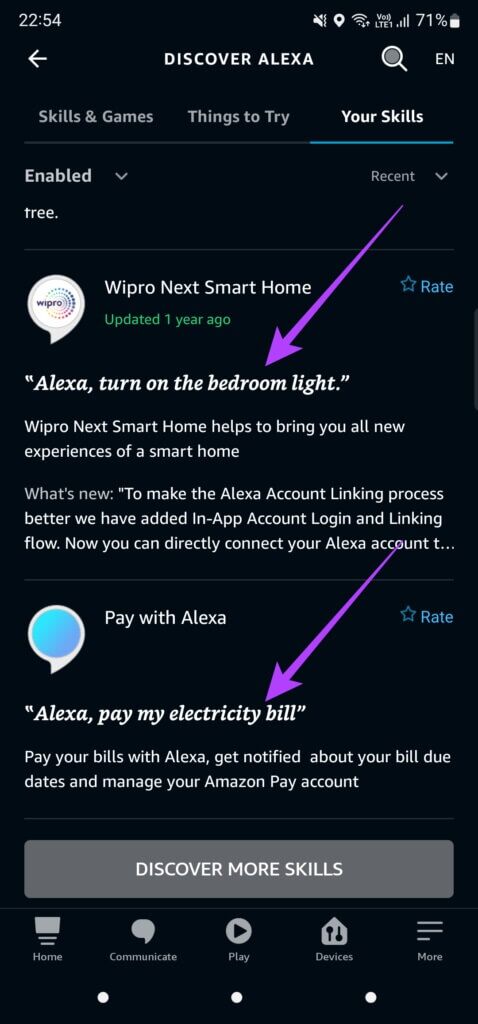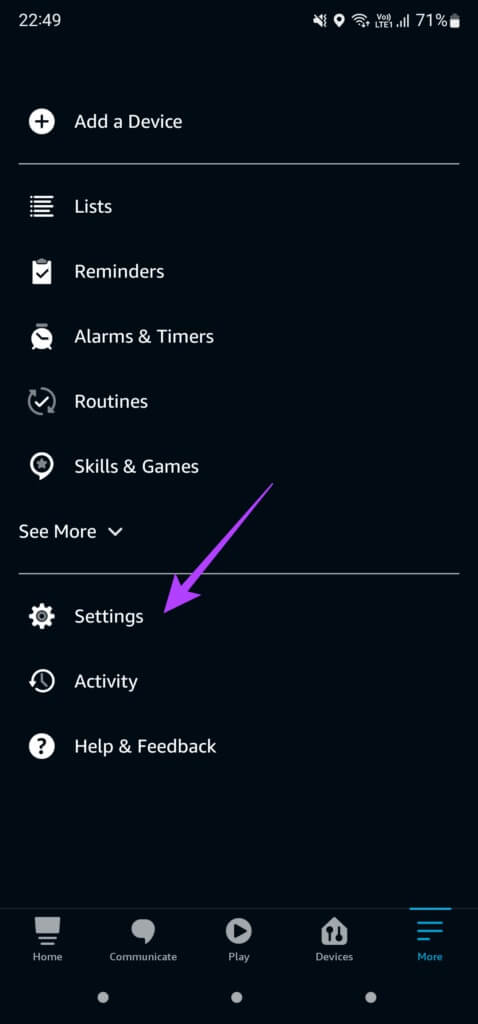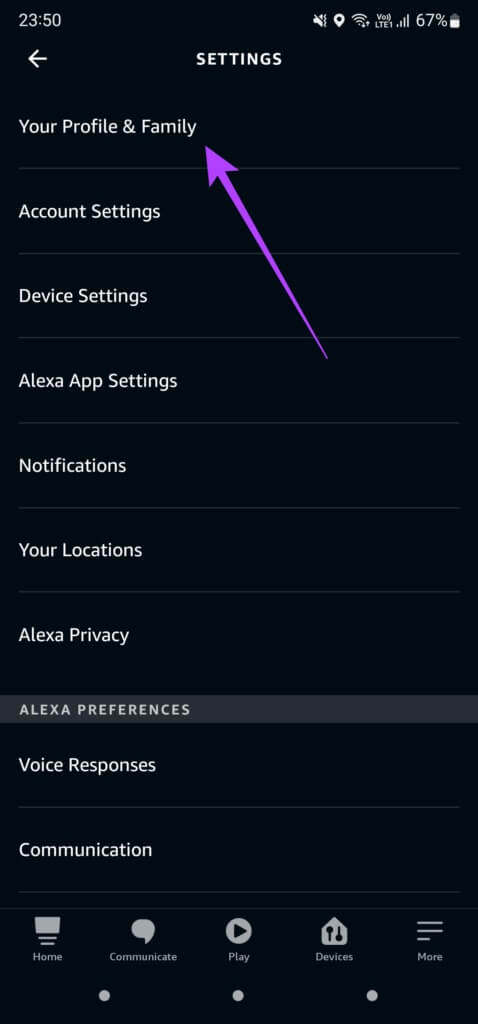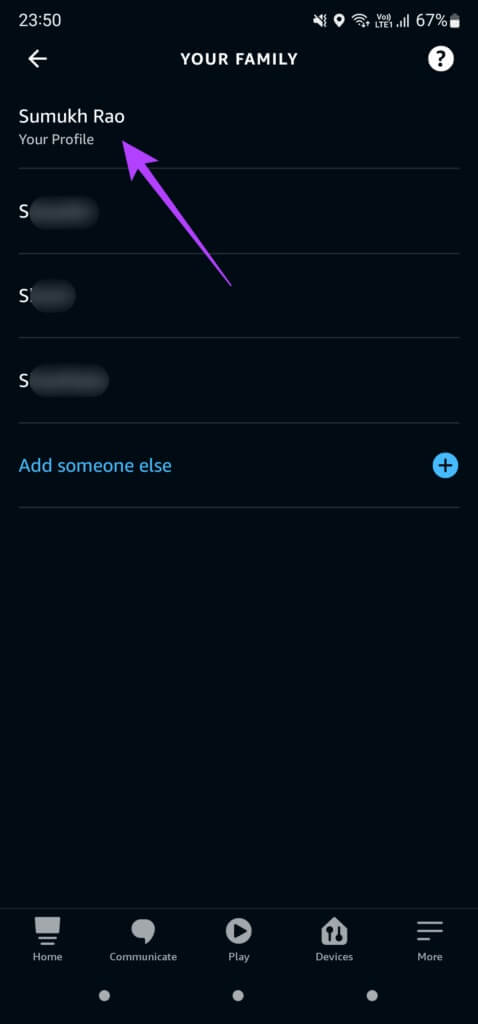6 beste Möglichkeiten, um zu beheben, dass Alexa-Skills nicht funktionieren
Abgesehen von den üblichen Funktionen, die Sie mit einem Amazon Echo-Lautsprecher erhalten können, ist Alexa Skills ein leistungsstarkes Tool, mit dem viele Benutzer möglicherweise nicht vertraut sind. Nachdem Sie Ihren Echo-Lautsprecher eingerichtet haben, sind viele Alexa-Skills direkt bei Amazon verfügbar. Außerdem gibt es Fähigkeiten, die auch von Drittentwicklern entwickelt wurden.
dich lassen Alexa-Skill Auslösen einer bestimmten Aktion, wenn Sie ein bestimmtes Wort oder einen bestimmten Satz sprechen. Sie können beispielsweise einen Skill haben, der Ihr intelligentes Licht jedes Mal einschaltet, wenn Sie nach Hause kommen, oder einen Skill, der Ihnen jeden Morgen zu einer bestimmten Zeit aktuelle Nachrichten liefert. Während Fähigkeiten sehr nützlich sind, gibt es Zeiten, in denen bestimmte Fähigkeiten auf Ihrem Echo-Lautsprecher nicht funktionieren. Wenn Sie damit konfrontiert sind, finden Sie hier die besten Möglichkeiten, um zu beheben, dass Alexa-Fähigkeiten nicht auf Ihrem Echo-Lautsprecher funktionieren.
1. Stellen Sie sicher, dass Ihr ECHO-Lautsprecher mit dem Internet verbunden ist
Sie müssen Ihren Echo-Lautsprecher mit einem stabilen Wi-Fi-Netzwerk verbinden, um die meisten Funktionen auszuführen. Jemand implementiert Alexa Skills. Stellen Sie daher sicher, dass Ihr Echo-Lautsprecher mit Wi-Fi verbunden und eingeschaltet ist.
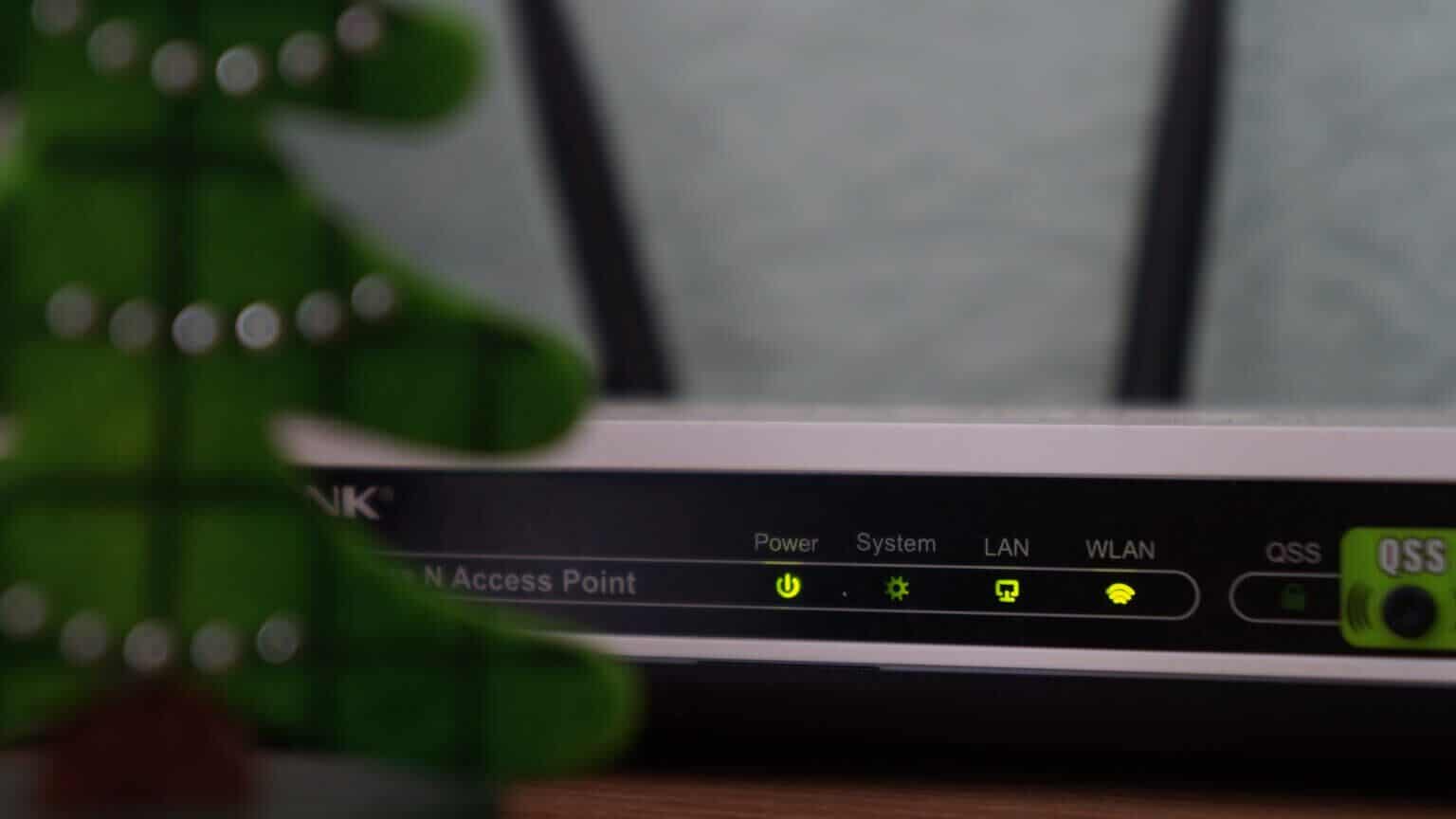
2. Deaktivieren und aktivieren Sie den Skill in der ALEXA-App
Sie können alle Alexa-bezogenen Skills auf Ihrem Echo-Lautsprecher über die Alexa-App auf Ihrem Smartphone steuern. Eine bestimmte Fertigkeit wurde möglicherweise ohne Ihr Wissen deaktiviert. Oder ein Skill stürzt ab und die Lösung besteht darin, ihn zu deaktivieren und erneut zu aktivieren. Hier erfahren Sie, wie Sie dasselbe tun können.
Schritt 1: Öffnen Alexa-App auf Ihrem Smartphone.
Schritt 2: Gehe zu Registerkarte „Mehr“. am unteren Bildschirmrand.
3: Lokalisieren Fähigkeits- und Spieloption.
Schritt 4: Wechseln zu Abschnitt Fähigkeiten Ihr in der oberen rechten Ecke.
Schritt 5: Wählen Sie die Fertigkeit, die nicht funktioniert. Wenn keine der Fähigkeiten funktioniert, wählen Sie nacheinander jede aus.
6: Klicke auf Fähigkeit deaktiviert.
Schritt 7: Wenn Sie dazu aufgefordert werden, tippen Sie auf Option deaktivieren Nochmal.
Schritt 8: Nachdem Sie den Skill deaktiviert haben, führt Sie die App zu Skill-Homepage. Jetzt drücken Nutzung ermöglichen.
3. Verwenden Sie die entsprechende Fertigkeitsformel
Jede mit Alexa verknüpfte Fähigkeit hat eine bestimmte Auslösephrase. Das bedeutet, dass nur eine bestimmte Fähigkeit aktiviert wird, wenn die entsprechende Spielphrase gelesen wird. Es ist möglich, dass Sie aufgrund der Fähigkeit, die Sie nicht starten möchten, eine falsche Spielphrase verwenden. So finden Sie den genauen Betriebsausdruck für die Fertigkeit.
Schritt 1: Öffnen Alexa-App auf Ihrem Smartphone.
Schritt 2: Gehe zu Registerkarte „Mehr“. am unteren Bildschirmrand.
3: Lokalisieren Fähigkeits- und Spieloption.
Schritt 4: Wechseln zu Abschnitt Fähigkeiten Ihr in der oberen rechten Ecke.
Schritt 5: Stellen Sie fest, welche Fertigkeit nicht funktioniert. wird sein Fügen Sie die Spielphrase ein für diese bestimmte Fertigkeit direkt unter dem Namen dieser Fertigkeit.
Stellen Sie sicher, dass Sie genau diesen Ausdruck verwenden, wenn Sie versuchen, diese bestimmte Fertigkeit zu beschwören.
4. Stellen Sie sicher, dass Sie das Profil verwenden, in dem der Skill installiert ist
Vielen Benutzern ist möglicherweise nicht bewusst, dass man auf dem Echo-Lautsprecher mehrere Profile einrichten kann. Sie können für jedes Familienmitglied individuelle Profile erstellen. Wenn Sie mehr als ein Profil auf Ihrem Echo-Lautsprecher erstellen, wird die Installation eines Skills in Ihrem primären Profil nicht in den anderen Profilen installiert.
Wechseln Sie also zu dem Basisprofil, in dem der Skill installiert ist. Hier ist, wie es geht.
Schritt 1: Öffnen Alexa-App auf Ihrem Telefon.
Schritt 2: Gehe zu Registerkarte „Mehr“. am unteren Bildschirmrand.
3: Klicke auf Einstellungsoption.
Schritt 4: Wählen Sie nun Ihr Profil und Ihre Familie.
Hier werden alle Profile auf Ihrem Echo-Lautsprecher aufgelistet. Das oben aufgeführte Profil ist Ihr primäres Profil.
Schritt 5: benutzen Alarmwort zum Einschalten Alexa am Lautsprecher.
6: Sprich danach „Zum X-Profil wechseln“ , wo X. zeigt an auf den Namen, der dem primären Profil zugeordnet ist.
Versuchen Sie nun, eine Fertigkeit zu verwenden, um zu sehen, ob sie wie beabsichtigt funktioniert.
5. Trennen Sie den Lautsprecher und schließen Sie ihn erneut an
Haben Sie bisher die universelle Lösung für die meisten Probleme ausprobiert? Es ist an der Zeit, den Echo-Lautsprecher zu trennen und wieder anzuschließen. Trennen Sie den Lautsprecher von der Steckdose und lassen Sie ihn eine Weile so stehen. Schließen Sie es nach einigen Minuten wieder an die Steckdose an.
6. Zurücksetzen der ECHO-Lautsprecher auf die Werkseinstellungen
Selbst nachdem Sie alle möglichen Lösungen ausprobiert haben, scheint das Zurücksetzen auf die Werkseinstellungen Ihr letzter Ausweg zu sein, wenn das Problem mit Alexa Skills weiterhin besteht. Auf diese Weise können Sie Ihren Echo-Lautsprecher von Grund auf neu einrichten. Der Vorgang zum Zurücksetzen Ihres Echo-Lautsprechers auf die Werkseinstellungen ist je nach Modell oder Version unterschiedlich.
Folgen Der offizielle Amazon-Leitfaden zum Zurücksetzen Ihres Echo-Geräts. Wählen Sie den Echo-Lautsprecher aus der Liste der Optionen und befolgen Sie die schrittweisen Anweisungen. Der Reset-Vorgang umfasst im Allgemeinen das Drücken einiger Tastenkombinationen am Lautsprecher.
Entwickeln Sie Ihre Fähigkeiten mit ALEXA
Das Befolgen dieser Tipps sollte Ihnen helfen, Ihre Alexa-Fähigkeiten wieder auf den richtigen Weg zu bringen. Holen Sie sich all diese coolen, intelligenten Fähigkeiten zurück, die Sie regelmäßig verwenden, und automatisieren Sie Ihre Aufgaben wieder mit Alexa! Sie können auch auschecken So löschen Sie den Alexa-Sprachverlauf Vom Echo-Lautsprecher zur Verbesserung der Privatsphäre.